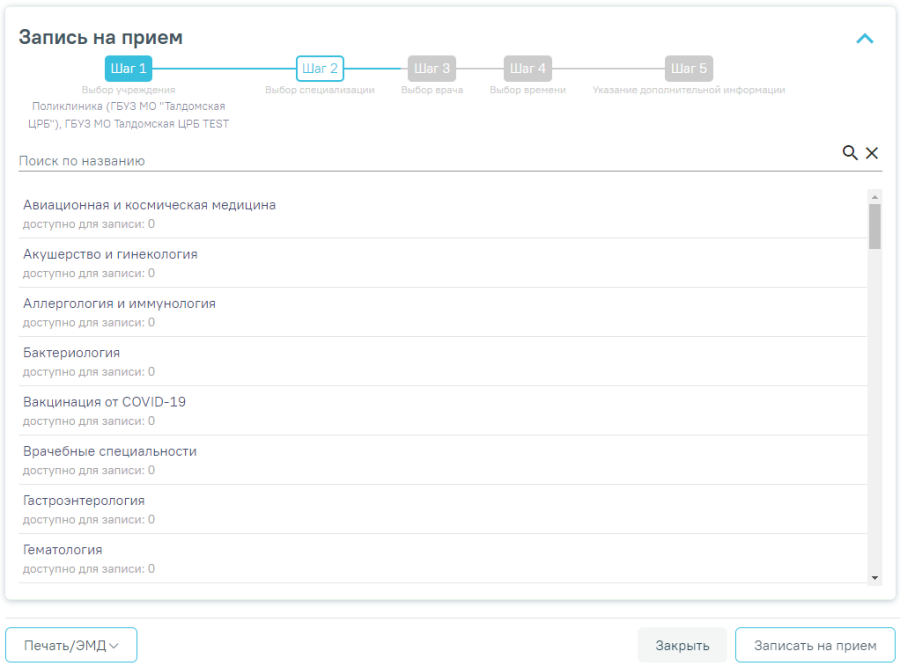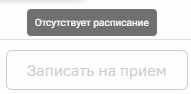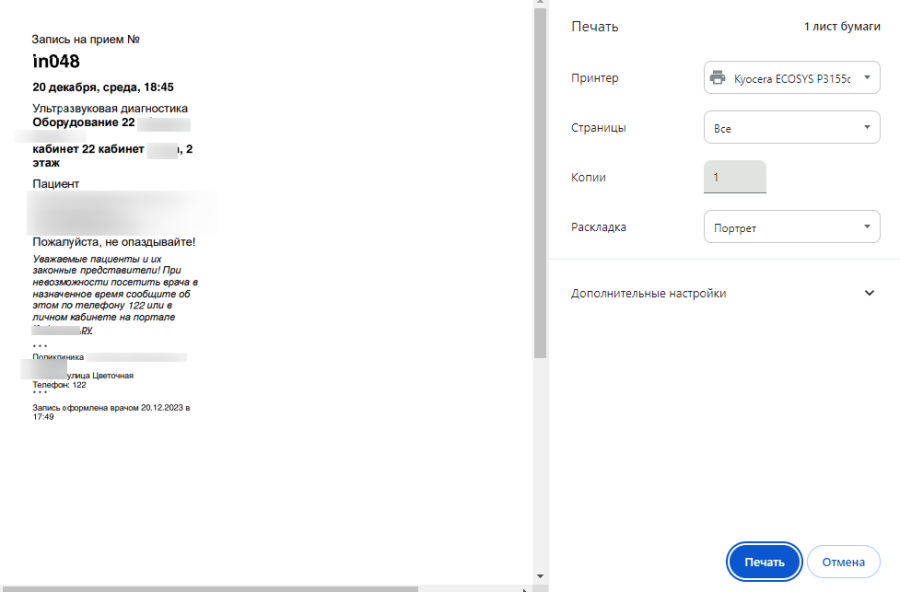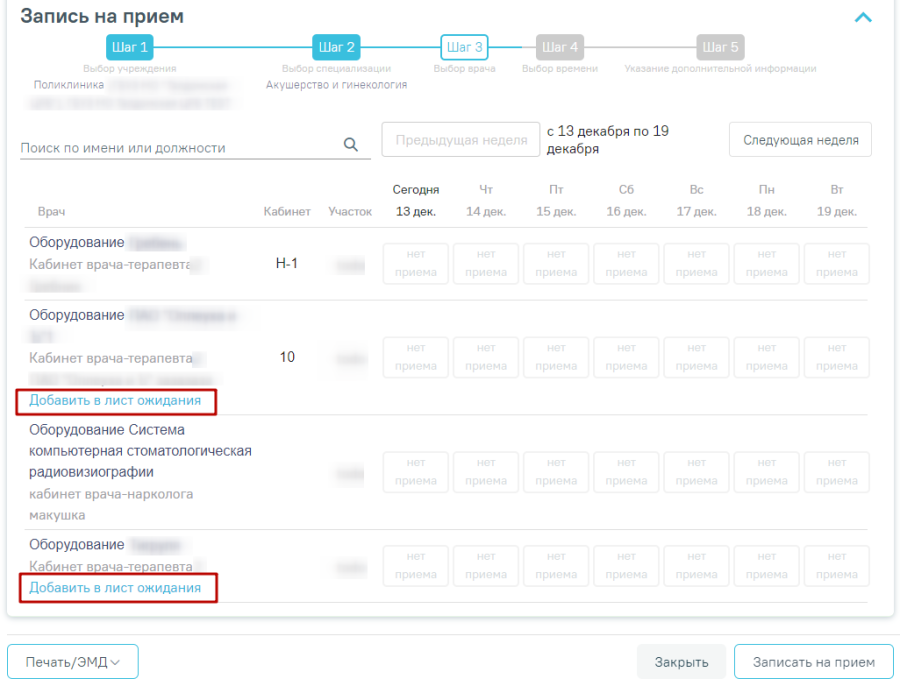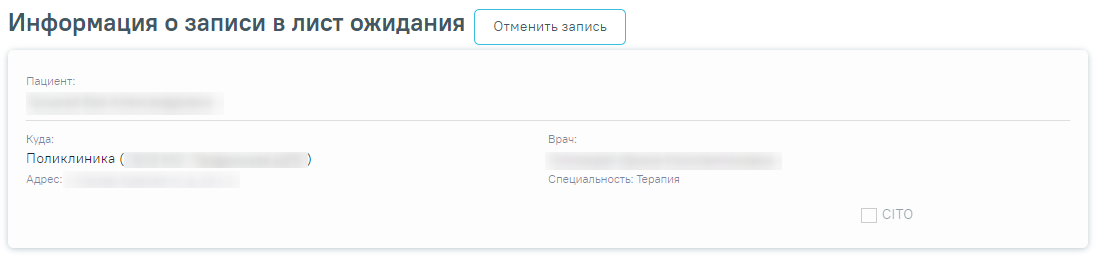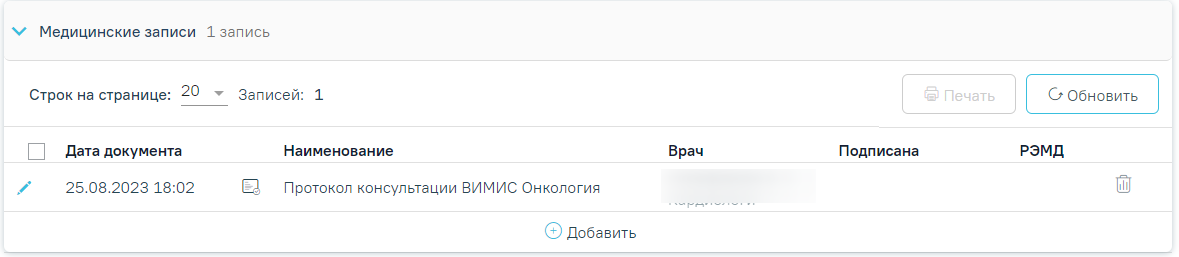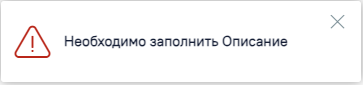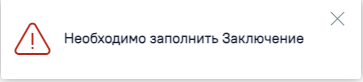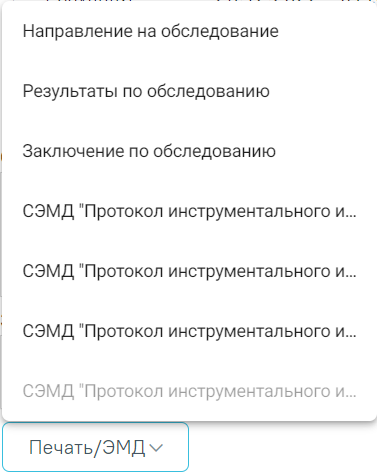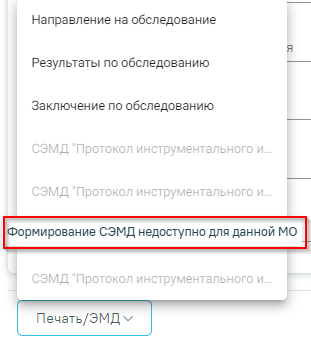...
Запись на прием по направлению
Кнопка «Записать на прием» доступна для направлений в статусе «Черновик» и «Выписано».
Для того чтобы записать пациента на прием, необходимо нажать кнопку «Записать на прием». Отобразится форма записи на приём.
Форма записи на прием
Если в медицинской организации, куда направлен пациент, отсутствует расписание, то кнопка «Записать на приём» будет недоступна для нажатия. При наведении на кнопку появится всплывающая подсказка.
Отображение всплывающей подсказки при наведении на кнопку «Запись на прием»
Запись на приём производится в несколько шагов: выбор учреждения, выбор специализации, выбор врача/кабинета/оборудования (в зависимости от цели направления), выбор времени и указание дополнительной информации. Выбор учреждения, выполняемый на первом шаге, осуществляется автоматически на основе учреждения, указанного в поле «Направлен в медицинскую организацию» и недоступен для редактирования. Подробное описание записи на прием приведено в п.1.1.9.
Для направления на диагностическое исследование при записи на прием на шаге 4 (выбор времени) доступен выбор значения «Вне расписания».
Выбор значения «Вне расписания»
Для подтверждения записи на прием следует нажать кнопку «Сохранить» или «Записать», в зависимости от статуса направления. Для направления в статусе «Черновик» на форме «Запись на прием» отображается кнопка «Сохранить». Для направления в статусе «Выписано» на форме «Запись на прием» отображается кнопка «Записать».
Кнопка «Записать»
Для направлений в статусе «Черновик» запись на прием осуществляется при нажатии кнопки «Подписать и отправить» на форме направления.
Для направлений в статусе «Выписано» запись на прием осуществляется при нажатии кнопки «Записать» в блоке «Запись на прием».
После подтверждения записи пациент будет записан на приём, информация о записи отобразится на странице «Направление на диагностические исследования» в блоке «Информация о записи на прием».
Блок «Информация о записи на прием»
В блоке «Информация о записи на прием» отображается следующая информация:
- В поле «Пациент» отображается ФИО пациента.
- В поле «Дата рождения» отображается дата рождения пациента.
- В поле «Номер полиса ОМС» отображается номер полиса ОМС.
- В поле «Куда» отображается наименование и адрес МО.
- В поле «Врач» отображается ФИО врача или наименование ресурса, а также специальность.
- В поле «Дата приема» отображается дата и время записи на прием.
- В поле «Тип приема» отображается тип приема пациента.
Для отмены записи необходимо нажать кнопку «Отменить запись».
Для того чтобы распечатать талон записи на прием следует нажать кнопку «Распечатать талон». Отобразится печатная форма талона записи на прием.
Печатная форма талона записи на прием
Если на момент выписки направления нет свободных ячеек для выбранного ресурса, то в строке с ресурсом отображается кнопка «Добавить в лист ожидания».
Добавление в лист ожидания
При нажатии кнопки «Добавить в лист ожидания» отображается сообщение об успешном добавлении записи в лист ожидания, а также на форме направления отобразится информация о записи в лист ожидания.
Сообщение об успешном добавлении записи в лист ожидания
В блоке «Информация о записи в лист ожидания» отображается следующая информация:
- В поле «Пациент» отображается ФИО пациента.
- В поле «Куда» отображается наименование и адрес МО.
- В поле «Врач» отображается ФИО врача или наименование ресурса, а также специальность.
Информация о записи в лист ожидания
...
Если переход в направление осуществляется из ячейки расписания, то на форме направления отображается блок «Запись на прием» в статусе «Черновик» с информацией о записи на прием, из которой осуществлен переход.
Блок «Запись на прием»
Для удаления записи на прием следует нажать кнопку «Удалить запись». Кнопка «Удалить запись» доступна только если блок «Запись на прием» находится в статусе «Черновик».
Кнопка «Изменить запись» позволяет изменить данные записи на прием. При нажатии кнопки «Изменить запись» отобразится форма «Запись на прием» на шаге 4. После сохранения записи данные в блоке «Запись на прием» будут обновлены согласно выбранным данным.
Подпись направления
...
- Компьютерная томография;
- Магнитно-резонансная томография;
- Рентгенологическая диагностика.
Во вкладке «Проведение исследования» вид вкладке «Описание заключения» вид полей для ввода данных зависит от выбранного исследования: для разных исследований отображаются разные наборы полей, но для всех исследований отображаются поля с датой оформления заключения, ФИО медицинских сотрудников, осуществивших исследование и зафиксировавших заключение, поля «Описание» и «Заключение», блок «Медицинские записи».
Вкладка «Описание заключения»Вкладка «Проведение исследования»
Если в блоке «Медицинские записи» добавлена медв блоке «Медицинские записи» добавлена мед. запись с типом «Инструментальные исследования», то поля «Описание» и «Заключение» будут то поля «Описание» и «Заключение» будут предзаполнены данными из добавленной медицинской записи.
При оформлении результатов исследования может возникнуть потребность в дополнительном заключении другого специалиста. Чтобы добавить второе мнение следует включить флажок «Требуется второе мнение». По умолчанию флажок выключен.
Для инструментальных исследований, у которых нет ни одного параметра исследования, поле «Описание» является обязательным для заполнения. Если поле «Описание» не заполнено, то при нажатии кнопки «Подписать и отправить» отобразится сообщение об ошибке.
Сообщение об ошибке
Для инструментальных исследований, у которых есть параметры исследования, выполняется проверка заполнения хотя бы одного параметра. В противном случае при нажатии кнопки «Подписать и отправить» отобразится сообщение об ошибке.
Сообщение об ошибке
Признак «Отправить для заключения в другую МО» – по умолчанию флажок выключен, при включенном флажке появится поле с выбором другой МО.
Поле «Отправить в» заполняется путём выбора другого соответствующего учреждения из выпадающего списка. Для быстрого поиска введите наименование организации в строку поиска.
Выбор медицинской организации для направления описания исследования
Если в поле «Отправить в» выбрана текущая МО, тогда отобразится сообщение об ошибке.
Сообщение об ошибке
Если включить признак «Отправить для заключения в другую МО» при наличии подписанного второго мнения, тогда отобразится сообщение об ошибке.
Сообщение об ошибке
| Выборка |
|---|
В блоке «Медицинские записи» отображаются мед. записи, связанные с исследованием. Если связанных мед. записей нет, то будет отображаться надпись «Нет данных для отображения». Добавление, редактирование и удаление медицинской записи доступно для исследования в статусе «Направлено» и «Проведено». Если с исследованием есть связанная мед. запись, то кнопка «Добавить» в блоке «Медицинские записи» будет |
| Выборка |
В блоке «Медицинские записи» отображаются мед. записи, связанные с исследованием. Если связанных мед. записей нет, то будет отображаться надпись «Нет данных для отображения». Добавление, редактирование и удаление медицинской записи доступно для исследования в статусе «Направлено» и «Проведено». Если с исследованием есть связанная мед. запись, то кнопка «Добавить» в блоке «Медицинские записи» будет недоступна. Блок «Медицинские записи» Открыть медицинскую запись можно двойным нажатием на неё или при нажатии кнопки . Процесс заполнения медицинской записи описан в разделе «Заполнение медицинской записи». Для удаления записи необходимо нажать кнопку в строке с ней. Для добавления медицинской записи следует нажать кнопку . Откроется форма «Шаблоны медицинских записей» для поиска шаблона медицинской записи. Если с исследованием есть связанная мед. запись, то кнопка «Добавить» в блоке «Медицинские записи» будет недоступна. Если медицинская запись подписана, она становится недоступной для удаления и редактирования. |
...
Сообщение об ошибке
Ввод результатов для исследования «Флюорография»исследования «Флюорография»
Рассмотрим ввод результатов для исследования «Флюорография» во вкладке «Описание заключения».
...
Поля «Номер кадра», «Изменения мягкотканых компонентов грудной клетки», «Синусы плевры» и «Заключение» в нижней части формы заполняются вручную с клавиатуры, поля необязательны для заполнения.заполнения.
Для сохранения промежуточного ввода результатов необходимо нажать кнопку «Сохранить».
Кнопка «Сохранить»
При сохранении данных выполняется проверка для присвоения статуса результату исследования. Допустимые варианты сохранения:
- При сохранении на вкладке «Проведение исследования» без признака «Проведено» или «Выполнено ранее». Присваивается статус «Направлено»;
- При сохранении на вкладке «Описание заключения» без признака «Проведено» или «Выполнено ранее». Присваивается статус «Проведено»;
- При сохранении на вкладке «Проведение исследования» без признака «Проведено» или «Выполнено ранее», но с признаком «Отправить для заключения в другую МО». Присваивается статус «Проведено»;
- При сохранении с установленным признаком «Проведено» или «Выполнено ранее» и без признака «Отправить для заключения в другую МО». Присваивается статус «Проведено»;
- При сохранении с установленными признаками «Проведено» и «Отправить для заключения в другую МО». Присваивается статус «Проведено».
Сохранение результатов исследования
Для исследований, у которых отсутствует заполнение значений, установлен параметр «Проведено/Выполнено ранее» и признак «Отправить в другую МО» снят поле «Описание» является обязательным. Если поле «Описание» не заполнено, то при нажатии кнопки «Сохранить» отобразится сообщение об ошибке.
Сообщение об ошибке
После окончательного После ввода результатов исследования необходимо нажать кнопку «Подписать и отправить». Доступно для результатов в статусе «Проведено».
...
Для снятия подписи и редактирования результата исследования следует нажать кнопку «Снять подпись».
Для исследований, у которых отсутствует заполнение значений или заполнено «Описание/Параметры» и признак «Отправить в другую МО» снят поле «Заключение» является обязательным. Если поле «Заключение» не заполнено, то при нажатии кнопки «Подписать и отправить» отобразится сообщение об ошибке.
Сообщение об ошибке
Второе мнение
Если включен флажок «Требуется второе мнение», то после нажатия кнопки «Подписать и отправить» на форме отобразится блок «Второе мнение», а исследование примет статус «Требуется второе мнение».
...
Кнопка «Печать/ЭМД» доступна для результата исследования в статусе «Проведено» и «Подписано». Для печати направления следует нажать кнопку «Печать/ЭМД». Откроется меню для выбора типа печатной формы, в которой следует выбрать подходящую печатную форму.
Выбор печатной формы
При нажатии кнопки «Печать/ЭМД» и наведении на СЭМД, который недоступен для формирования отобразится подсказка с описанием причины.
Подсказка с описанием причины невозможности формирования СЭМД
Аннулирование направления
Для аннулирования направления необходимо на форме направления нажать кнопку «Аннулировать» и в выпадающем списке выбрать причину аннулирования направления. При наведении на причину появится всплывающая подсказка.
...